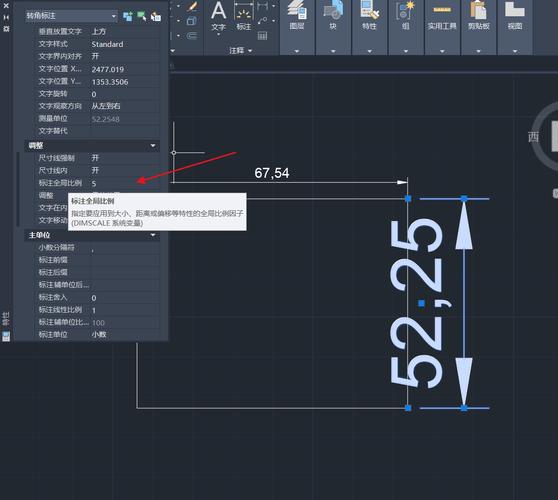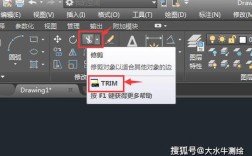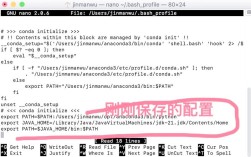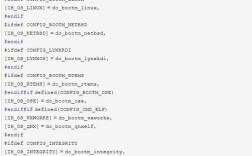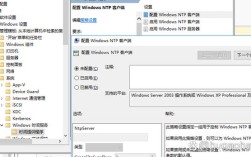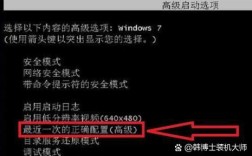在使用CAD软件进行绘图操作时,输入命令后出现卡死的情况是许多用户常遇到的问题,这不仅影响工作效率,还可能导致未保存的文件丢失,造成这一现象的原因可能涉及软件本身、系统配置、外部设备或文件损坏等多个方面,以下从常见原因、排查步骤及解决方法进行详细分析,帮助用户快速定位并解决问题。
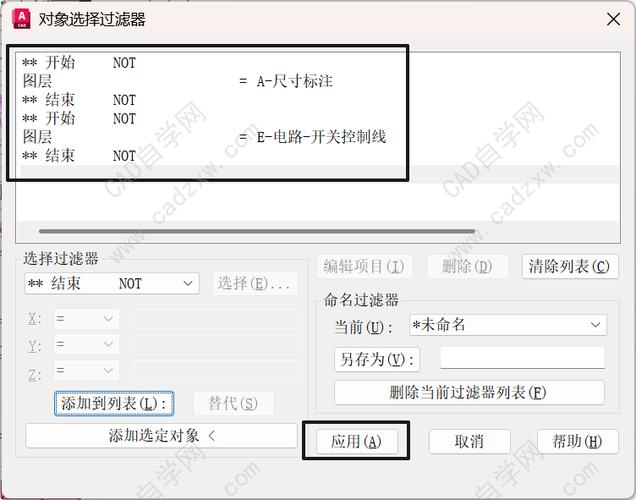
软件与系统兼容性问题是导致命令卡死的常见原因,高版本的CAD软件在配置较低的操作系统或硬件上运行时,可能出现资源不足而卡顿;或者软件版本与操作系统(如Windows 11)不完全兼容,导致命令响应异常,插件或第三方程序的冲突也可能引发问题,某些第三方工具未经过官方认证,可能与CAD核心功能产生资源争夺,从而在输入命令时出现无响应。
图形文件本身的复杂性或损坏也是重要因素,当图纸中包含大量复杂图块、外部参照(Xref)或过长的图层列表时,软件处理数据时需要消耗大量内存和CPU资源,若硬件配置不足,极易出现卡死,如果文件在保存过程中意外中断(如突然断电),可能导致文件结构损坏,再次打开或执行命令时便会卡住,临时文件(.bak、.ac$)堆积过多也可能影响软件运行稳定性。
排查问题时,建议用户按照以下步骤逐步操作:
- 检查硬件资源:打开任务管理器,观察CAD进程的CPU、内存占用率,若持续接近100%,说明硬件不足,可尝试关闭其他程序或升级硬件。
- 禁用第三方插件:以“/p”安全模式启动CAD(命令行输入“startup /p”),逐个启用插件,测试是否为特定插件导致冲突。
- 清理文件与临时数据:删除图纸所在目录下的.bak、.ac$临时文件,或将图纸另存为较低版本(如DWG 2018)以减少兼容性问题。
- 重置CAD配置:通过“选项”对话框中的“配置”选项,恢复默认设置或重置用户界面,避免因配置错误引发卡顿。
- 更新与修复:确保CAD软件和操作系统为最新版本,或通过控制面板中的“程序和功能”修复安装。
若以上方法无效,还可尝试以“新建”命令创建空白图纸,若新建文件正常,则说明问题出在特定文件中;若依然卡死,可能是软件安装文件损坏,需重新安装CAD,检查外设驱动(如数位板、打印机)是否冲突,或暂时断开USB设备进行测试。
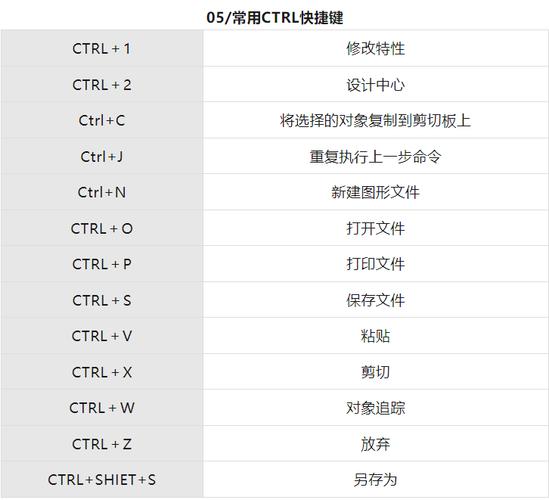
为预防此类问题,建议用户定期清理CAD缓存、避免在图纸中过度使用复杂块,并养成及时保存的习惯(可设置自动保存间隔为5-10分钟),保持硬件配置满足软件最低要求,例如16GB内存、独立显卡等,可显著提升运行稳定性。
相关问答FAQs
Q1:CAD输入命令后卡死,但任务管理器中CAD进程未结束,怎么办?
A:可尝试通过任务管理器强制结束CAD进程,然后重新启动软件,若问题反复出现,建议检查该命令是否涉及复杂对象(如三维模型、大量标注),尝试简化图纸后再执行命令,或以隔离图层的方式逐步排查问题元素。
Q2:CAD在打开特定文件时卡死,但其他文件正常,如何解决?
A:可能是该文件损坏,可通过“修复”功能尝试恢复:在命令行输入“RECOVER”,选择问题文件进行修复,若修复失败,可尝试将文件导入新图纸(使用“INSERT”命令的“分解”选项),或通过“另存为”转换为DXF格式后再重新打开。